close

當我們開啟一個檔案時卻發現它像一張白紙一樣,
代表我的電腦並沒有安裝可以開啟它的軟體

所以當我們點兩下時,
它會問我們要用什麼軟體來開?! (找不到可以執行的軟體)

這時候就需可以解壓縮的
『WinRar』


點選
『立刻下載體驗』

要選擇哪一個呢?!

到所有設定中的「關於」
👉看一下『系統類型』
(基本上 Win10 大部分是 64位元)

選擇 64位元來下載

點一下圖形就會執行
(若想知道來源位置,就點選 開啟檔案位置)
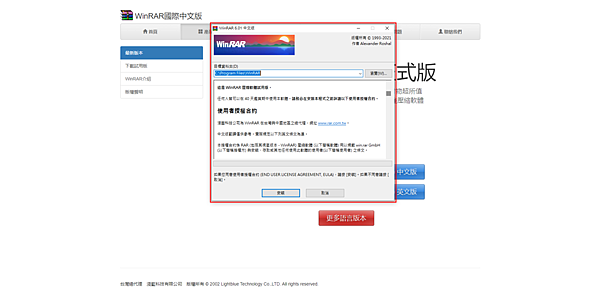
開始安裝


微軟本身就可以開啟 Zip 的壓縮檔,把它交給檔案總管來開!
所以就不需要特別用 WinRar 來開!
將Zip的勾 ✔ 拿掉

完成 ✅

直接關掉

安裝完後,會發現剛剛的白紙現在變成三本書了
👉 有圖案出現,代表這個檔案是有人在負責管理的!
文章標籤
全站熱搜


 留言列表
留言列表


